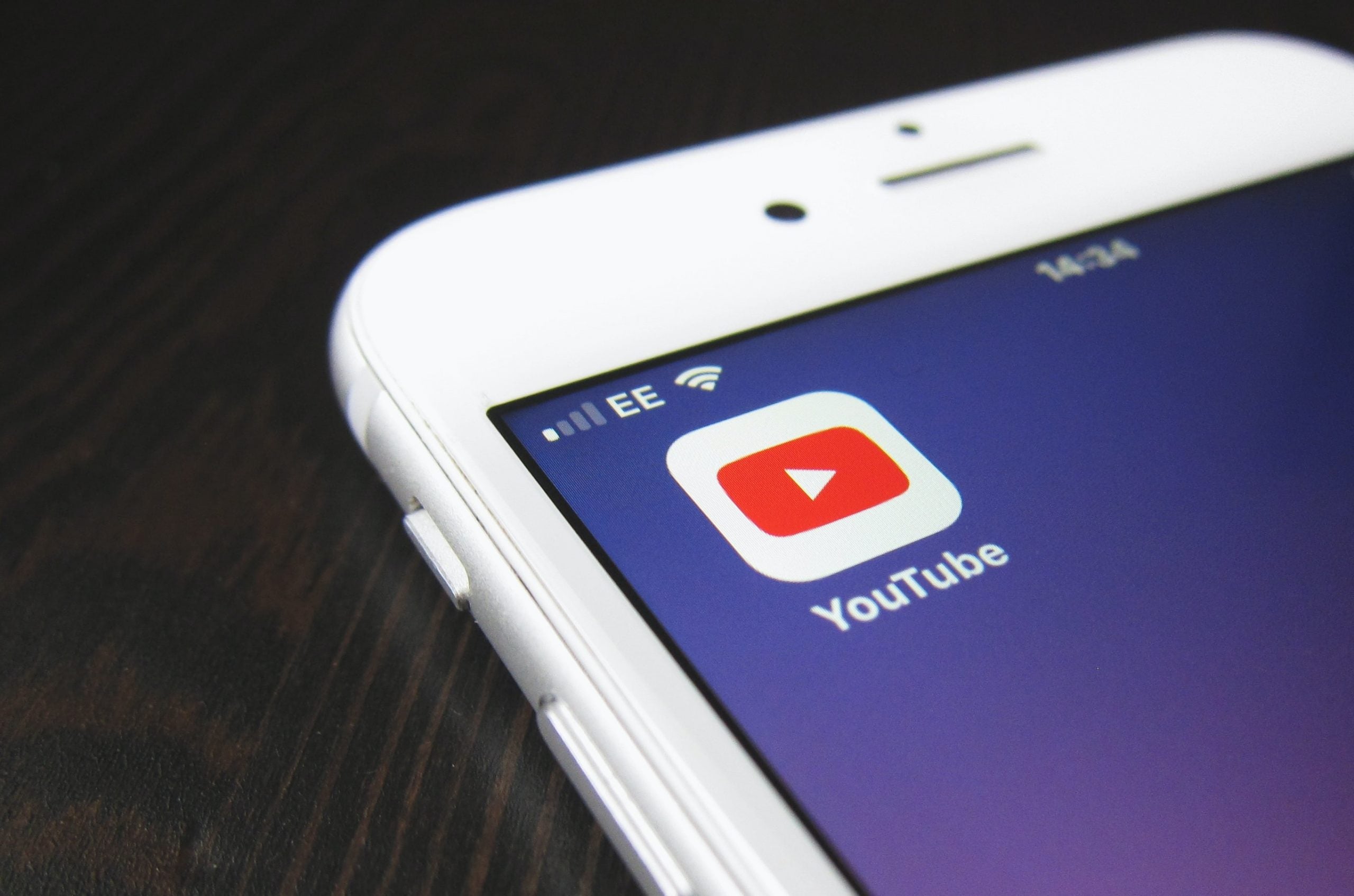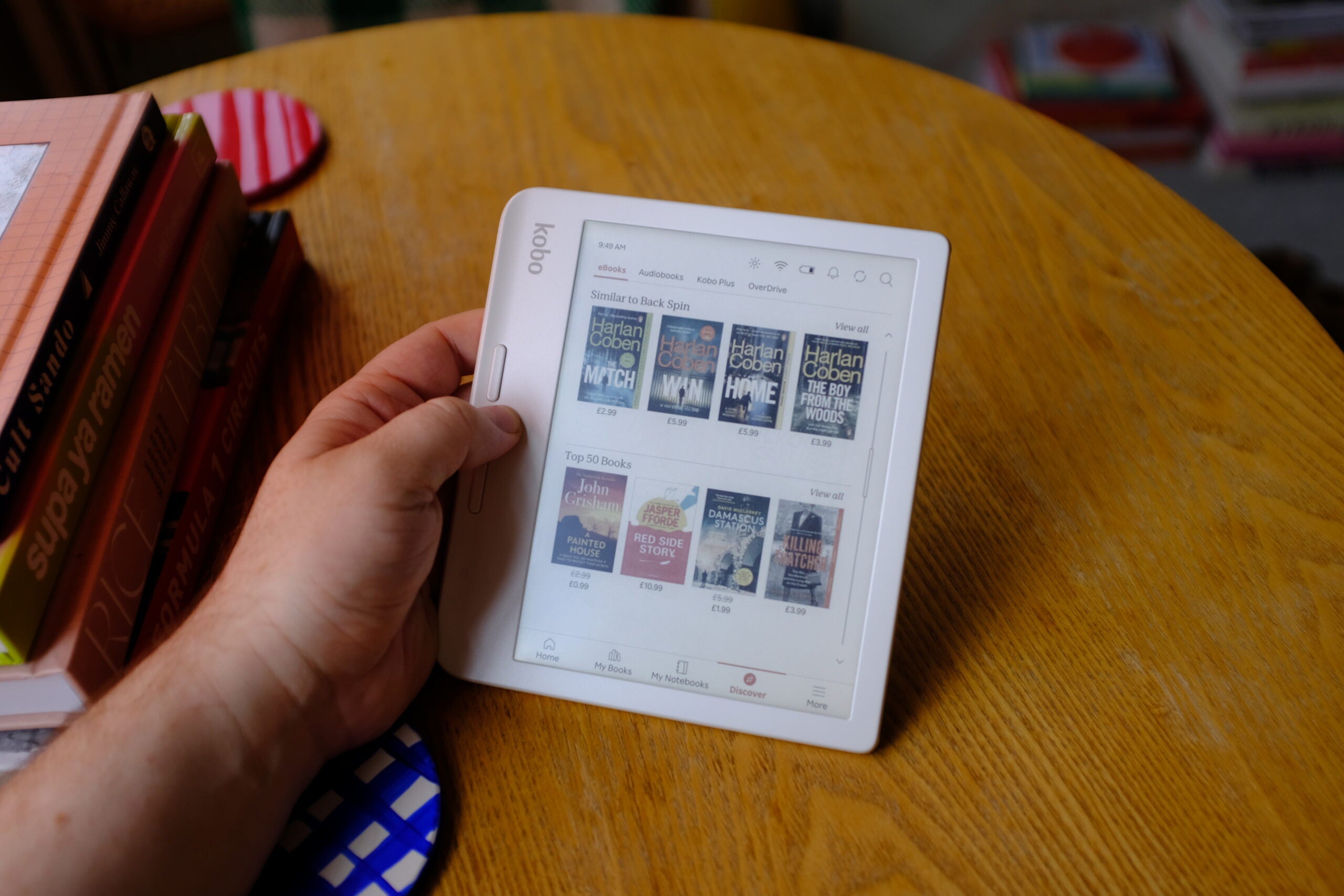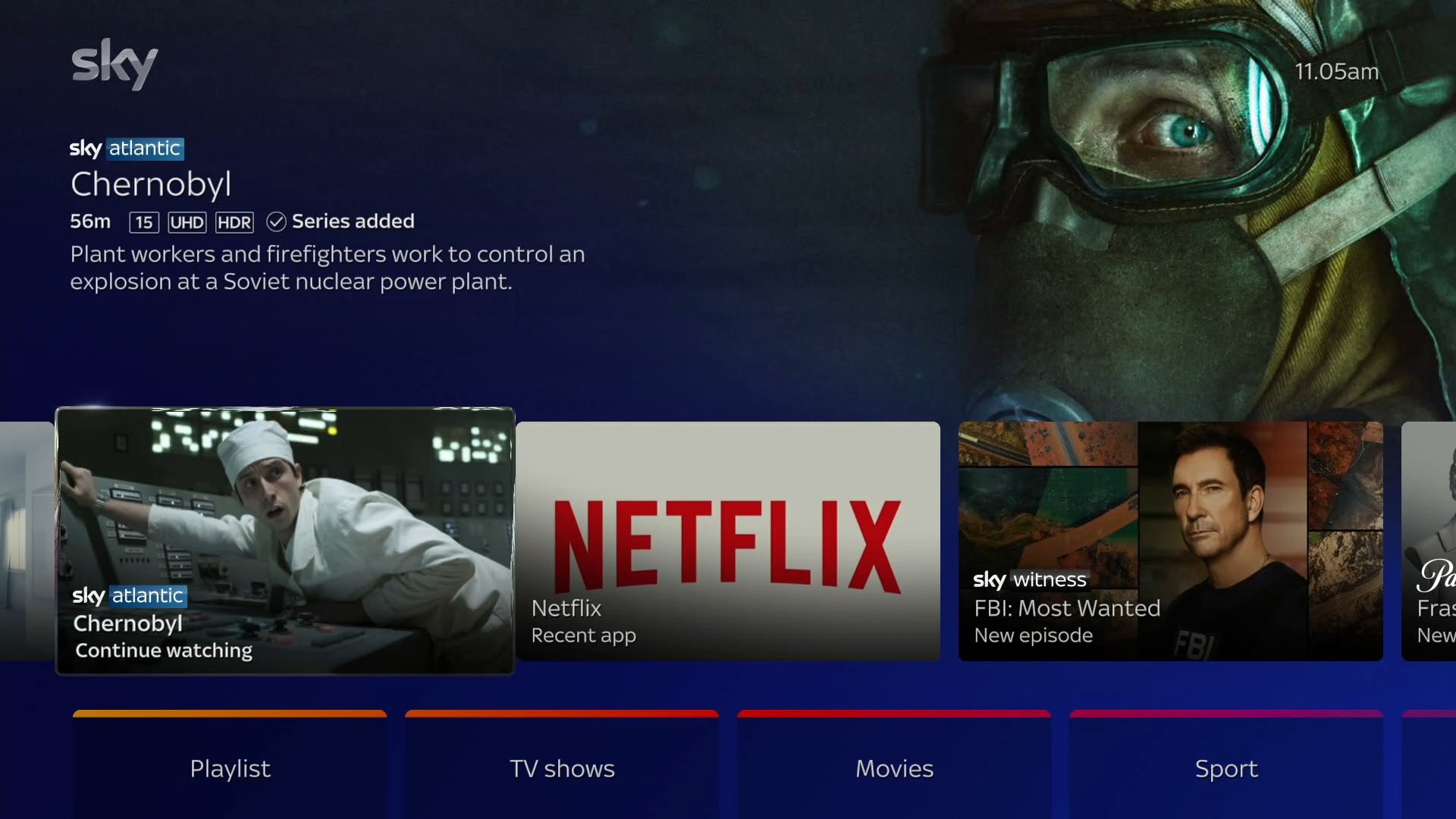Haben Sie Schwierigkeiten, ein bestimmtes Video zu finden, das Sie vor Tagen, Wochen oder sogar Monaten angesehen haben? Hier kommt das Verlaufssuchtool von YouTube zum Einsatz. Scrollen Sie nach unten, um zu erfahren, wie Sie es verwenden.
Wie bei allen mit Ihrem Google-Konto verknüpften Browseraktivitäten haben Sie die Möglichkeit, Ihren Verlauf zu verfolgen und zu pausieren. Dies erleichtert nicht nur das Ausgraben von Inhalten, die Sie bereits gesehen haben, sondern ermöglicht es YouTube auch, neue Videoempfehlungen anzubieten, von denen die Website glaubt, dass sie Ihnen gefallen werden.
Um Ihren YouTube-Verlauf zu durchsuchen, müssen Sie natürlich sicherstellen, dass diese Funktion aktiviert ist. Wenn Ihre Aktivität pausiert ist, kann die Website Ihnen nicht mitteilen, was Sie gesehen haben. Sie finden diese Option unter „Aktivitätseinstellungen“ im Abschnitt „Daten und Personalisierung“ Ihres Google-Kontos.
Nachdem Sie bestätigt haben, dass Ihre Aktivität aufgezeichnet wird, führen Sie die folgenden Schritte aus, um in Ihrem YouTube-Verlauf nach einem bestimmten Video zu suchen.
Was du brauchen wirst:
- Ein Google-Konto
Die Kurzfassung
- Gehen Sie zu Ihrem YouTube-Geschichte
- Melden Sie sich bei Ihrem Konto an
- Klicken Sie auf die Lupe
- Geben Sie Ihre Suche ein und klicken Sie auf Übernehmen
-
Schritt
1Öffne dein YouTube-Geschichte
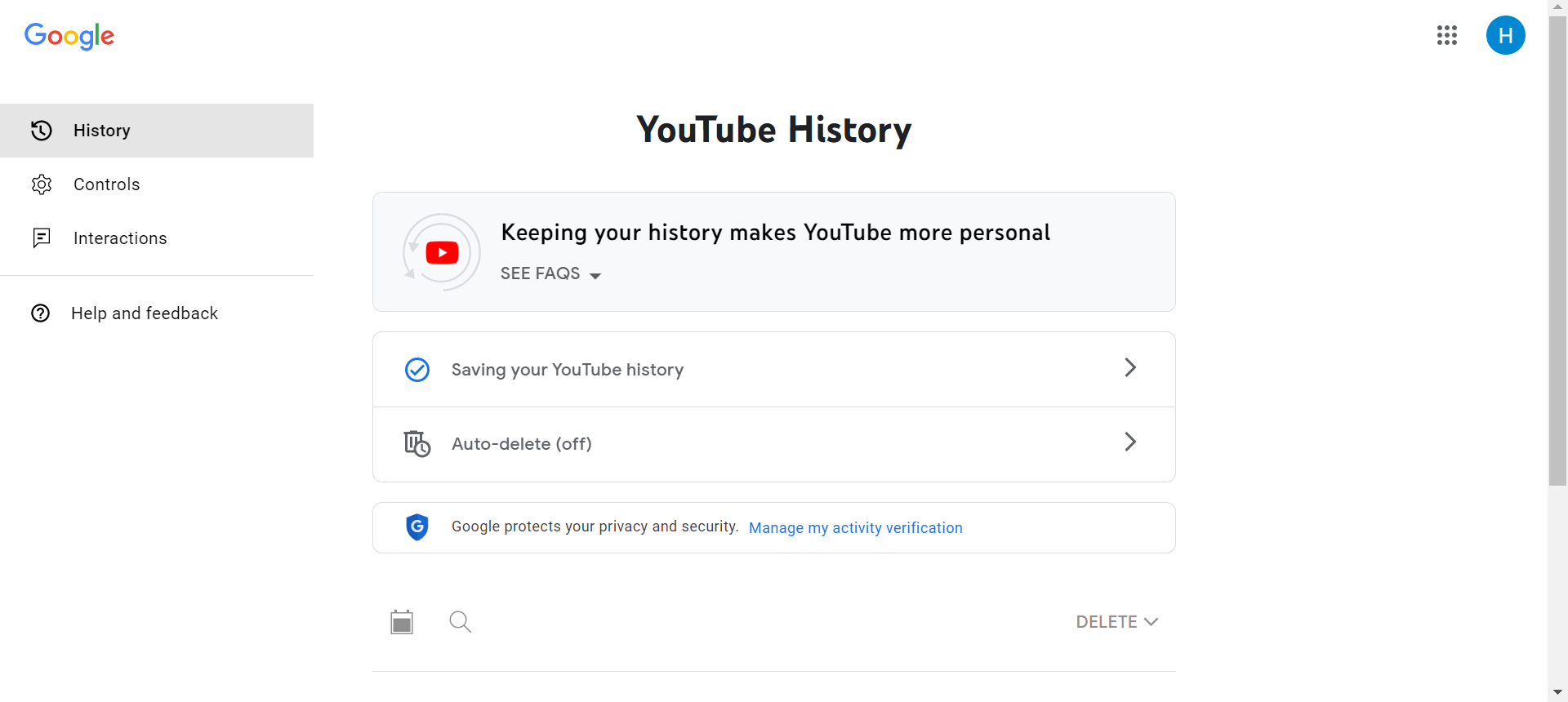
Dies ist Teil Ihrer Google-Aktivität.
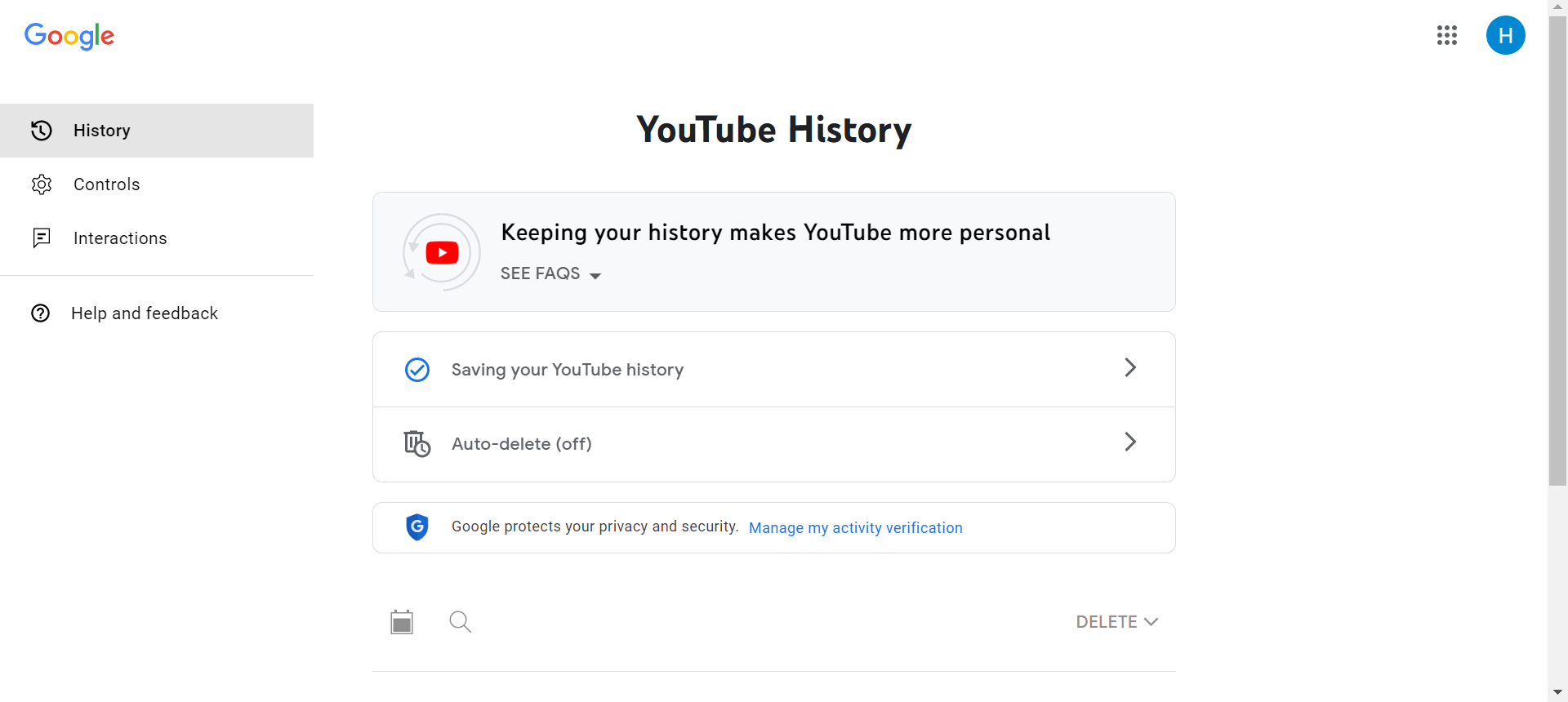
-
Schritt
2Klicken Sie auf Überprüfen
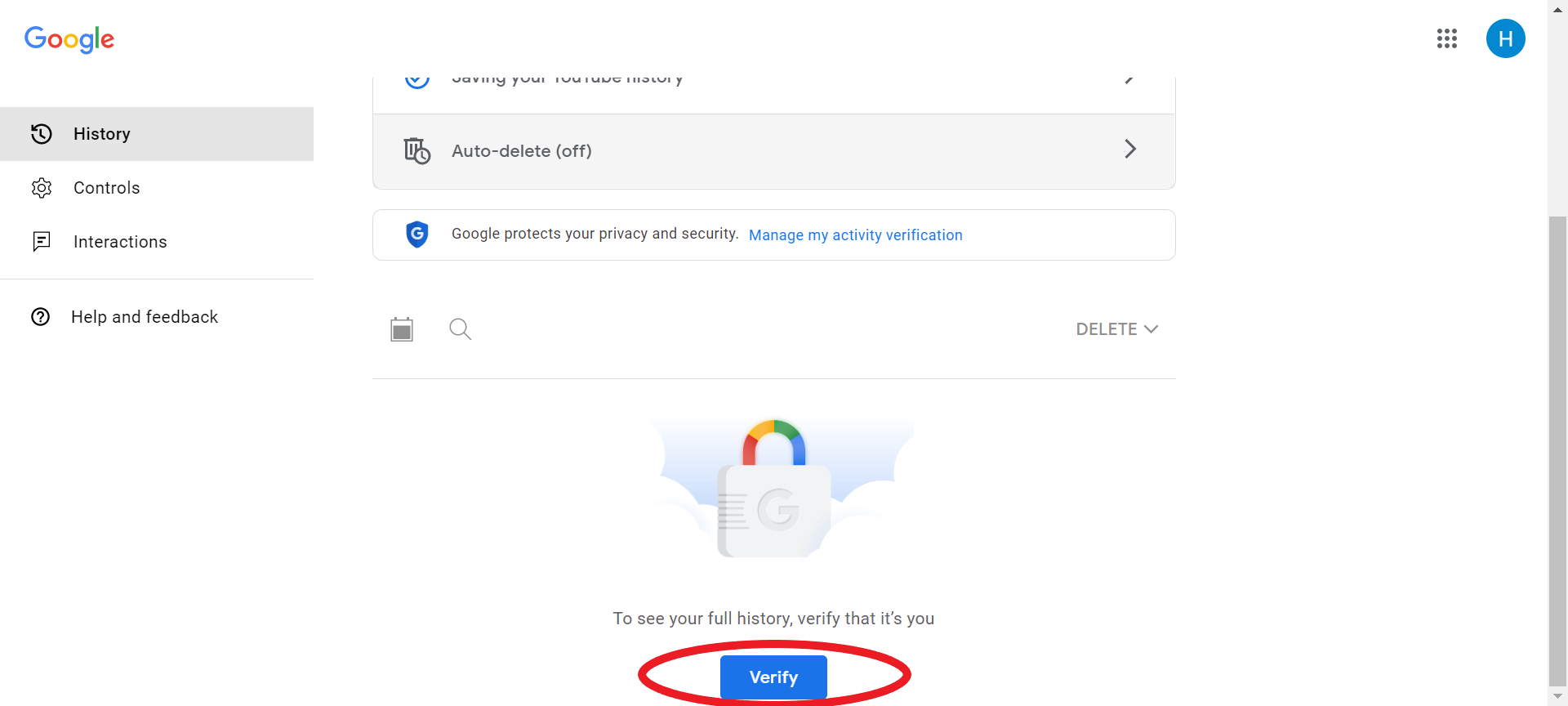
Sie müssen sich erneut bei Ihrem Konto anmelden, um Ihre Identität zu bestätigen.
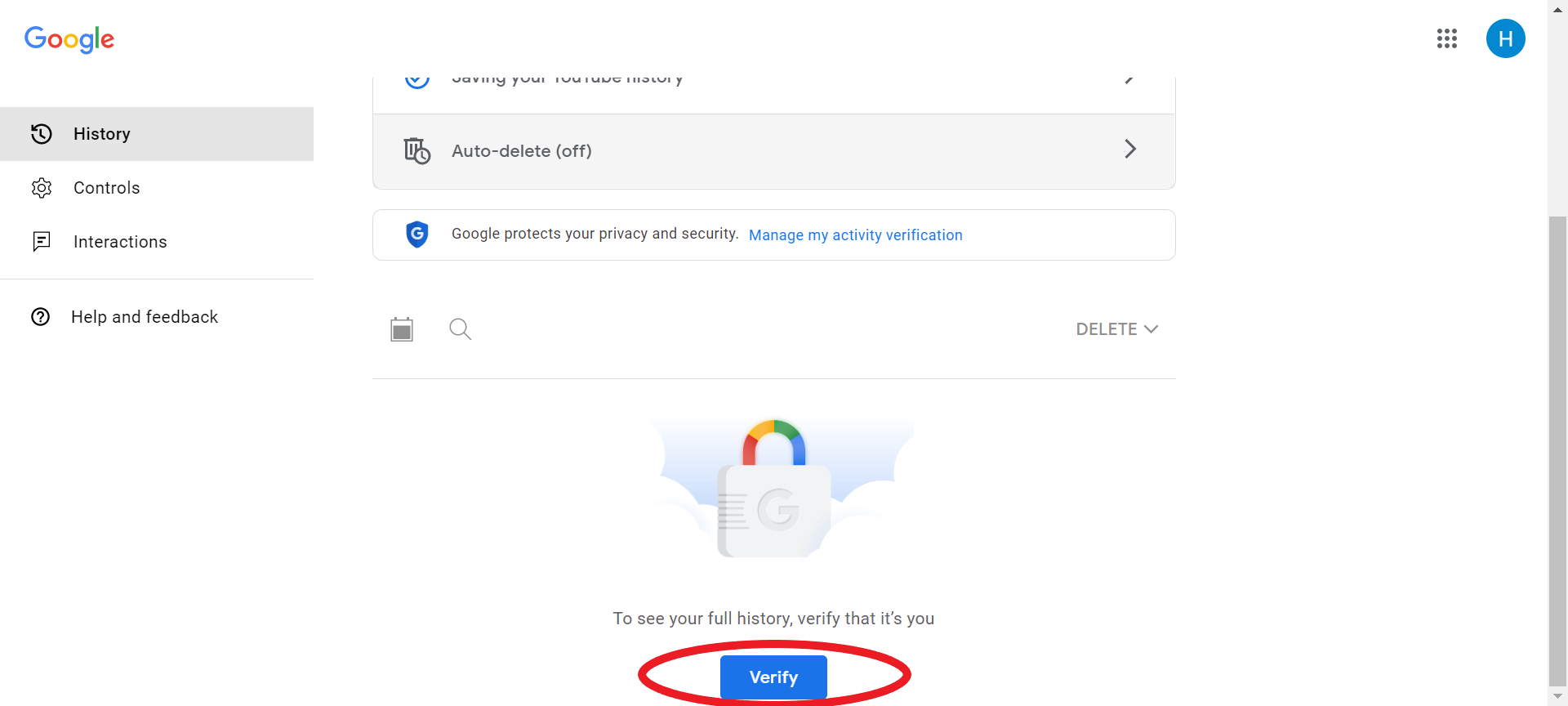
-
Schritt
3Geben Sie Ihr Passwort ein und klicken Sie auf Weiter
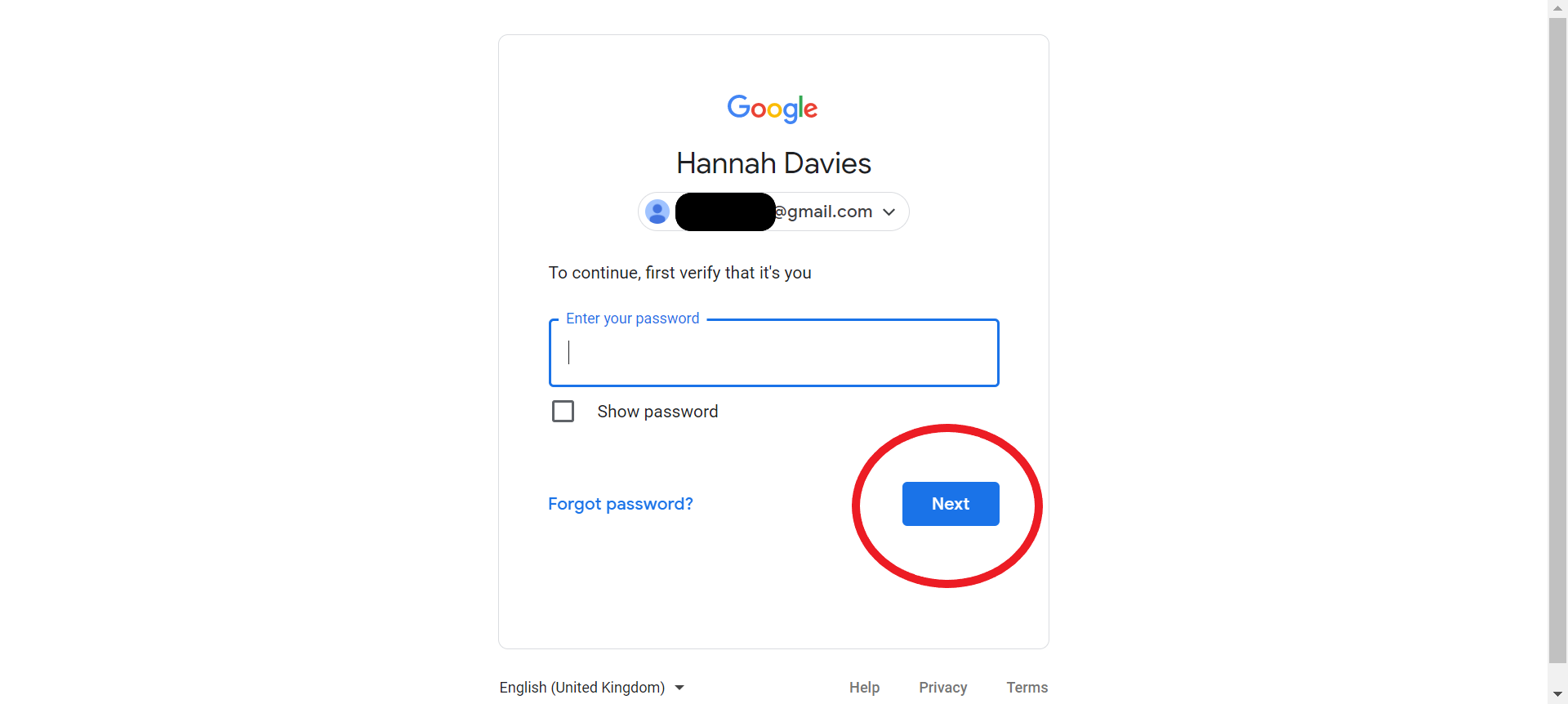
Dadurch gelangen Sie zurück zu Ihrer YouTube-Verlaufsseite.
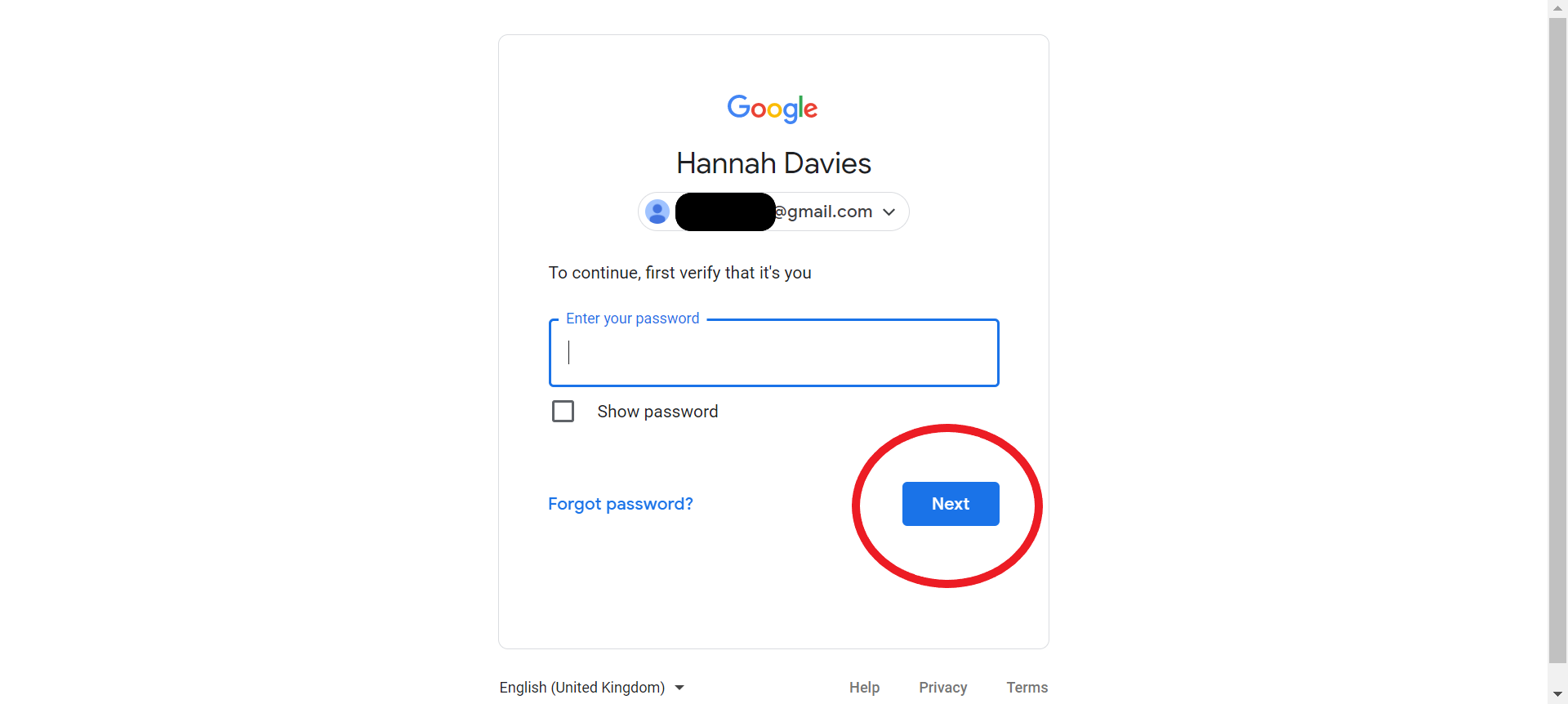
-
Schritt
4Klicken Sie auf das Lupensymbol
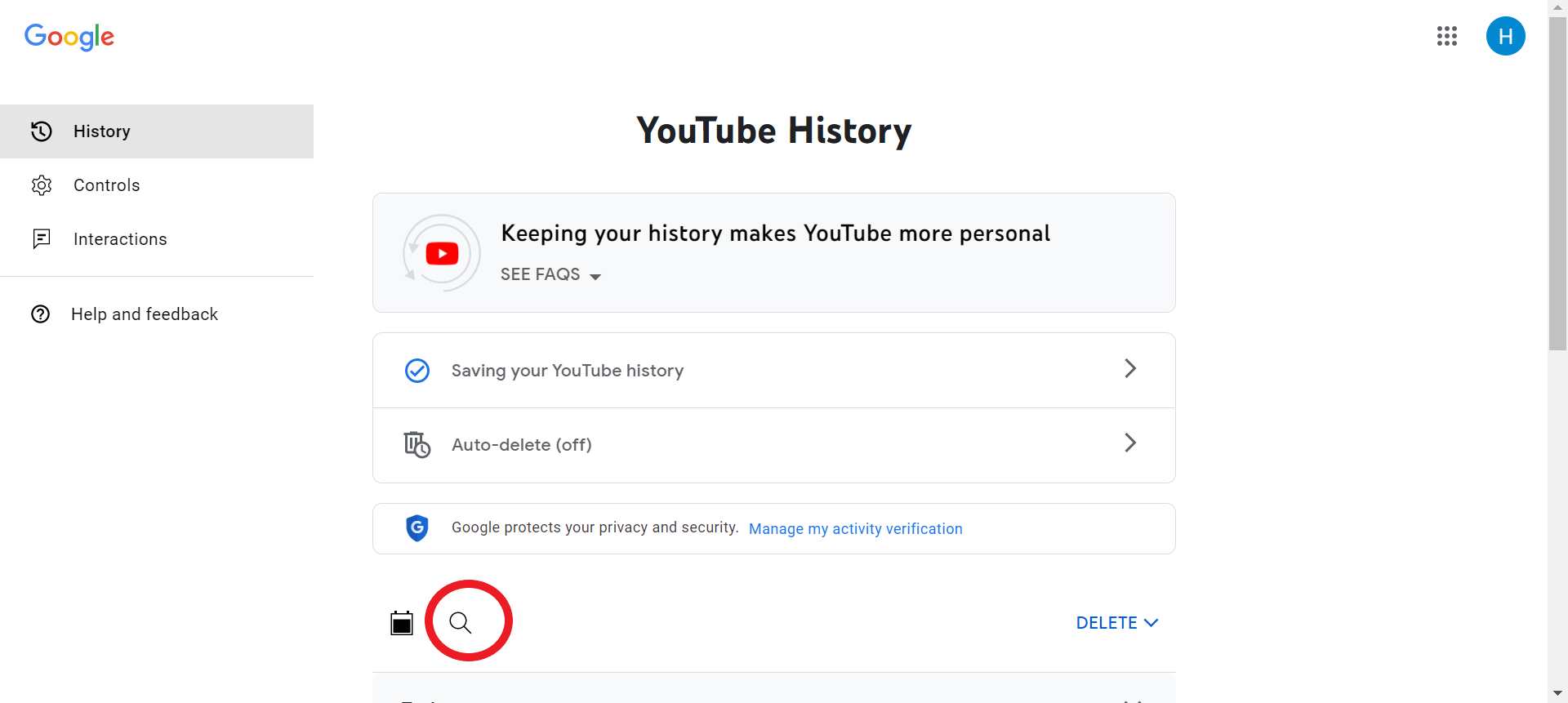
Sie können auch auf das Kalendersymbol daneben klicken, um ein Datum auszuwählen.
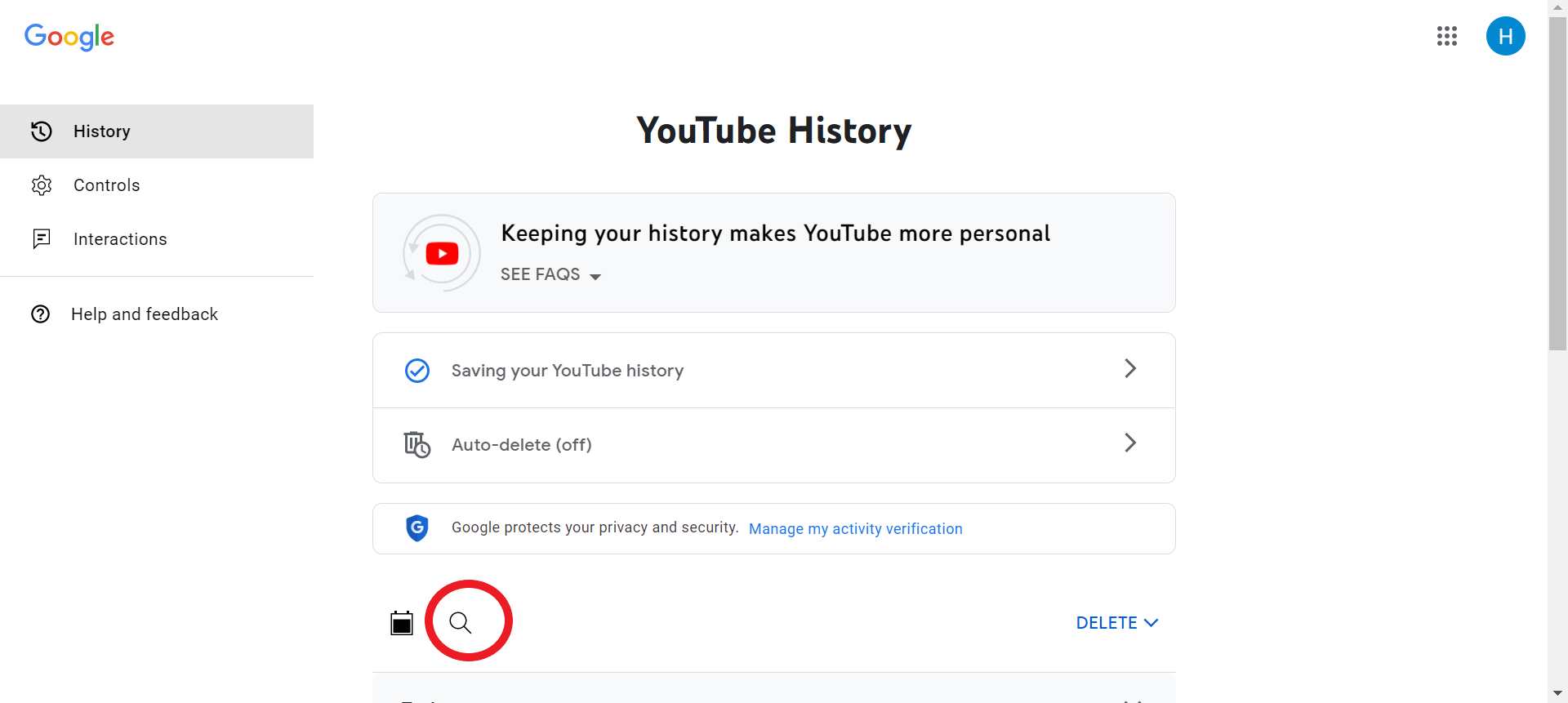
-
Schritt
5Geben Sie Ihre Suche ein und klicken Sie auf Übernehmen

Dadurch werden Ihnen alle YouTube-Suchanfragen oder Videos angezeigt, die Sie sich angesehen haben und die diesen bestimmten Kriterien entsprechen.